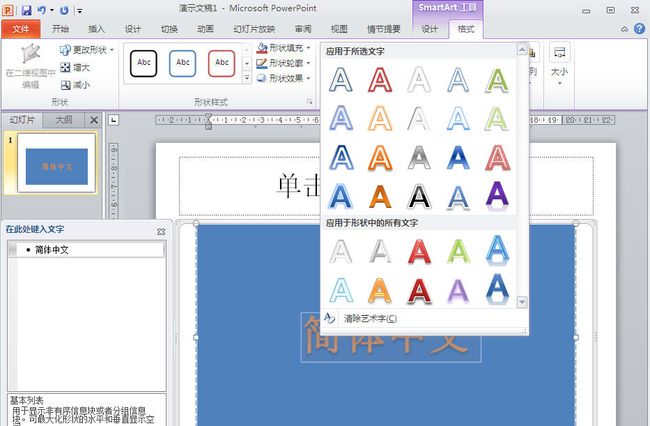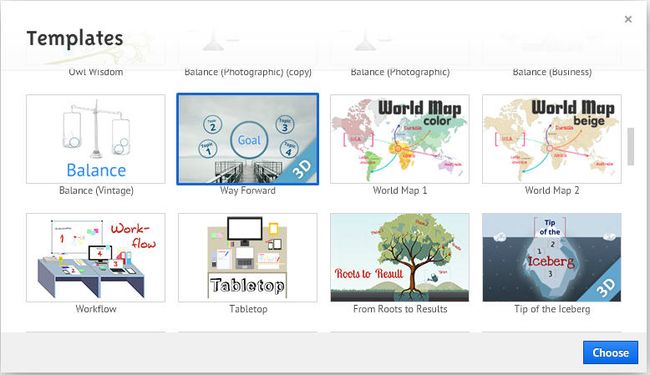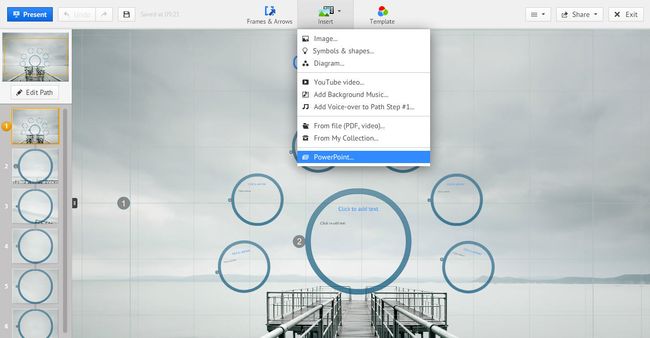在Prezi中输入简体中文的完美解决方案
Prezi是一种在线制作演示文档(PPT)的工具,它与传统的Powerpoint或者Keynote的表现形式完全不同,被称为“powerpoint的颠覆者”,在36Kr上曾经有过多篇相关报道,《PowerPoint颠覆者Prezi让你摆脱幻灯片的束缚,构建信息图式的云演示文档》《PowerPoint颠覆者Prezi用户数过千万,新特性支持PowerPoint文件导入》《PowerPoint颠覆者Prezi现在让你在iPhone上查看演示文档,然后在iPad上面编辑》,我在试用之后,也感觉效果非常炫,能够在某些场景下更好地帮助演讲者表达。
然而,也许是由于它是在线工具的原因,在对中文的支持方面很有问题(Pro版的好贵,不知道是否可以提供更好的支持),特别是对简体中文方面。在选择其他语言模板的时候,根本就输入不了中文,选择了“中文”的模板之后,却发现只能够显示繁体中文,很多简体中文字都无法显示。我想这也许正式这个工具在国内还不是非常流行的原因之一吧。
既然发现了这个问题,就一直在想办法解决,刚开始想到的是,选择“中文”模板之后,输入繁体中文的文字,但这在国内做演讲的时候,会让人感觉很奇怪啊,毕竟大家都是用的简体中文,突然冒出来繁体中文,只是为了和prezi妥协,是在有些说不过去啊。而且,即便是输入繁体中文,字体的样子也很少,可惜了辛辛苦苦创建出各种字体的人们。
再想到的一种方法就比较复杂,所有文字都使用图片,但这对制作者的要求就很高了,需要了解photoshop之类的作图软件,而且,试验了一下,效果并不是太好,很容易出现失真、发虚的情况。
不过后来Prezi增加了从Powerpoint导入的功能,这似乎让我看到了一线曙光,尝试着导入PPT文件,但文字依然不能正常显示,似乎也不可行。
正所谓“山重水复疑无路,柳暗花明又一村”,试验的时候,导入的文件中有smartArt,而且那份文档正好又是使用powerpoint 2010制作,然后导出成powerpoint 97-2003格式的,这样里面所有的smartArt都被转换成图片的格式,而正是这种样式的内容,导入到Prezi里面之后可以完美显示。
所以我就发现了在Prezi中输入简体中文的完美解决方案,一起来看看吧。
首先打开Powerpoint 2007或者2010,反正就是能够创建SmartArt的版本:
在ppt中插入SmartArt,选择第一种就好,我们所需要的就是一个大方块,可以用来输入我们需要的文字。
输入需要的文字,还可以选择各种字体、颜色,以及艺术字效果。
选定SmartArt中的方块,把形状填充选择为“无填充颜色”,这样就可以制造出透明背景的效果。
把形状轮廓也选择成“无轮廓”,这样就不会有外框,单纯就是一行文字。
保存,此时一定要选择“PowerPoint 7-2003演示文稿”,这样才可以把SmartArt自动转换为图片形式。
接下来就是要在Prezi里面操作了。
让我们新建一个Prezi,选择一个带背景的模板,这样可以清楚地看出我们的背景透明效果。
不需要选择文字的模板了,选择上面的“Insert→PowerPoint”,选择我们刚才保存的文档,Prezi会自动帮我们导入进来。
导入完成后,所有的页面都会显示在右侧,我们可以通过非常简单的拖拽方式加入到我们的Prezi中。拖动之后,点击绿色的确认按钮,中文的文字就加入到其中了。
放大一下看看效果,背景透明,字体清晰,所有的效果都没有丢失,:D
还等什么,赶快去注册一个Prezi的账号,体验一下“PowerPoint的颠覆者”,为自己的演讲增添色彩吧!